İçindekiler
NTFS veya Yeni Teknoloji Dosya Sistemi, Windows NT işletim sistemi tarafından daha iyi ve verimli dosya yönetimi için kullanılan bir işlemdir. Windows'un sunduğu en iyi dosya yönetim özelliklerinden biridir ve inanılmaz derecede verimlidir. Ancak, Mac cihazları tarafından dosya aktarımı için NTFS sürücüsü kullanılamaz. Bu makalede, daha fazla NTFS sürücüsü, Mac cihazlarıyla uyumlulukları hakkında konuşacağız ve ayrıca NTFS sürücülerini Mac cihazları için okunabilir ve yazılabilir hale getirmek için kullanabileceğiniz bazı mükemmel yazılımları listeleyeceğiz. O halde daha fazla gecikmeden devam edelim.
NTFS sürücümüzü Mac'te yazılabilir hale getirmeyi öğrenmeden önce, bir Mac cihazı kullanırken neden bir NTFS sürücüsüne yazamadığımızı bilmek önemlidir. Bunun cevabı oldukça basittir. Mac cihazları yazamaz çünkü yazamazlar. New Technology File System, Apple'ın henüz lisanslamadığı tescilli bir dosya sistemidir.
Bununla birlikte, Mac cihazınızın NTFS sürücülerine yazmasını sağlayabileceğiniz birkaç yol vardır. Bir NTFS sürücüsünü bir Mac cihazıyla kullanmanın en basit yolu onu FAT32 olarak biçimlendirmektir. Oldukça kolay bir işlemdir. Ancak, FAT32 NTFS kadar verimli değildir ve belirli sınırlamalarla birlikte gelir. Bu nedenle, Mac cihazlarını bir NTFS sürücüsüyle tamamen uyumlu hale getirmek için, bazıları oldukça faydalı ve kullanımı tamamen güvenli olan bazı üçüncü taraf yazılımlara güvenmek zorundayız. Bir sonraki bölümde, Mac cihazlarının NTFS sürücülerini kolayca okuyabilmesini sağlayacak harici yazılımlara bakacağız ve bunu yapmanın bir sürü başka yoluna da bakacağız.
Aşağıda, ücretsiz olarak indirilebilen ve dünya çapında binlerce kullanıcı tarafından kullanılan En İyi Mac NTFS yazıcılarından bazıları listelenmiştir:
Mac Cihazları İçin EaseUS NTFS
terminal
NTFS Sürücüsü
Özellikleri ve kullanım durumları hakkında daha fazla bilgi edinelim.
Mac için EaseUS NTFS, macOS'ta genellikle okunamayan ve yazılamayan NTFS sürücülerine temel olarak tam okuma-yazma erişimi sağlayan bir yazılımdır. NTFS sürücüleri yalnızca Windows için biçimlendirilmiş bir şey olduğundan ve Apple henüz bu sistemi lisanslamadığından, Mac cihazı kullanırken sıradan kullanıcıların bunlara erişmesi zordur. İşte o zaman EaseUS NTFS for Mac gibi yazılımlara olan ihtiyacı anlarız.
Mac için EaseUS NTFS, bir Mac cihazı kullanarak bir NTFS sürücüsünde okuma ve yazma yapmamızı sağlayan harika bir yazılımdır. Harici üçüncü taraf yazılımlarla ilgili sorun, bunların çoğunun genellikle güvenli olmamasıdır. Ancak, Mac için EaseUS NTFS için durum böyle değildir. Yeni başlayanlar için uygun bir kullanıcı arayüzüne sahip kullanımı kolay bir yazılımdır ve piyasadaki hemen hemen tüm Mac cihazlarıyla kullanımı tamamen güvenlidir. Mac için EaseUS NTFS'nin sunduğu harika özelliklerden bazılarını inceleyelim:
Adım 1. EaseUS NTFS for Mac'i başlatın ve etkinleştirin. Bu yazılımın kilidini açmak için "Zaten bir lisansım var"a tıklayın.
Adım 2. Mac'e bir NTFS sürücüsü bağlayın, EaseUS NTFS for Mac aygıtı otomatik olarak algılayacaktır. Sürücünüzü seçin ve artık 'Salt okunur' olarak işaretlendiğini göreceksiniz. Sürücüye okuma ve yazma hakları eklemek için "Yazılabiliri Etkinleştir"e tıklayın.
Adım 3. NTFS sürücülerinin durumu "Yazılabilir" hale geldiğinde.
Adım 4. EaseUS NTFS for Mac, Mac'in NTFS sürücüsüne erişmesine yardımcı olmak için bir pencere açacaktır:
Adım 5. EaseUS NTFS for Mac yeniden başlatıldığında, NTFS aygıtında kayıtlı verileri kontrol etmek, okumak, yazmak ve hatta değiştirmek için açabilirsiniz.
Terminal'den bahsedecek olursak, bu, NTFS sürücülerini Mac'te yazılabilir hale getirmek için bir araçtır. Bir Mac cihazında NTFS sürücüsüne okuma/yazma erişimi elde etmek için izleyebileceğiniz adımlara bir göz atalım.
(Aşağıdaki adımda 'NAME'i NTFS sürücüsünün adıyla değiştirin)
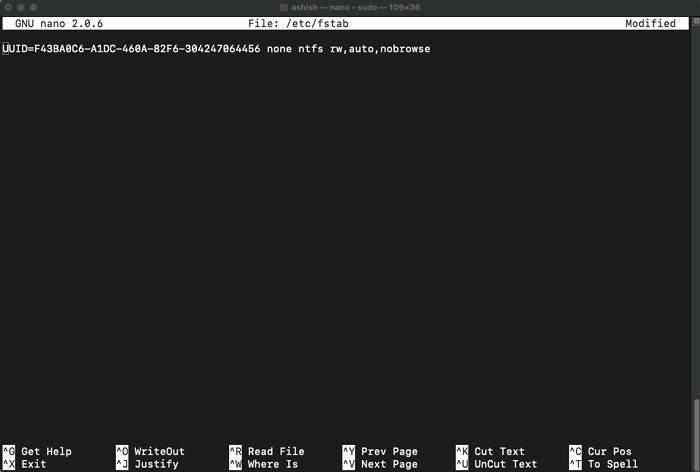
(Not: 2. adımın ön koşulu, 'NAME'i okumak/yazmak istediğiniz NTFS sürücüsünün adıyla değiştirin)
Mac'te Terminal kullanarak bir NTFS sürücüsüne okuma/yazma erişimi nasıl elde edebileceğinizi gösteriyor. Devam etmeden önce, bir NTFS sürücüsünü Mac'te okunabilir/yazılabilir hale getirmek için Terminal kullanmanın artılarını ve eksilerini inceleyelim.

Bulabileceğiniz iki tür NTFS sürücüsü olabilir, ücretli olanlar ve ücretsiz olanlar. Ücretli olanlar kurulumu kolaydır ve tartışmasız performans açısından daha iyidir, ancak ücretsiz olanlar da işi görecektir. Teorik olarak, bu sürücülerden birini yüklemeniz gerekir ve hazırsınız. Ancak, Apple'ın Mac cihazlarında yeni Sistem Bütünlüğü Koruma Özelliğini tanıtmasıyla, bu sürücüleri yüklemek zor olabilir.
Üçüncü taraf NTFS sürücülerini yüklemek ve ayarlamak için izlemeniz gereken adımlar şunlardır. Bu yöntem sistem bütünlüğü denetimini devre dışı bırakır, böylece sürücülerin yüklenmesine izin verilir. Kurulum tamamlandıktan sonra etkinleştirdiğinizden emin olun.
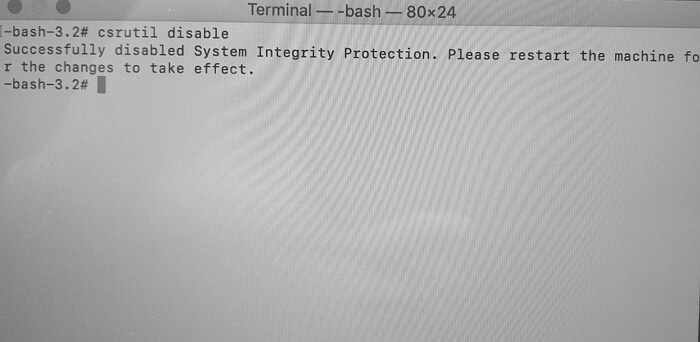
Bu sayede SIP'i devre dışı bırakarak üçüncü parti sürücülerin sorunsuz bir şekilde çalışmasını sağlayabilirsiniz.
Bu makalede, NTFS sürücülerini ve neden henüz Mac cihazlarıyla uyumlu olmadıklarını ele aldık. Ancak, uyumsuzluk sorunlarına rağmen, harici yazılım, Terminal komutları ve NTFS sürücüleri dahil olmak üzere bir Mac cihazı kullanarak bir NTFS sürücüsüne okuma/yazma erişimi elde etmenin belirli yolları vardır. Terminal kullanmak dağınık bir işlemdir ve size tam işlevsellik sağlamazken NTFS sürücülerini kullanmak güvenli değildir.
Bize NTFS sürücülerini okumak/yazmak için harici yazılım kullanma seçeneği bırakıyor ve işte EaseUS NTFS for Mac tam da burada devreye giriyor. Bir Mac cihazında NTFS sürücülerini okumak/yazmak için ihtiyacınız olan tek çözüm bu ve kullanıcı dostu kullanıcı arayüzü, basit gezinme, hızlı yanıt süresi ve büyük rahatlığı bu ifadeyi haklı çıkarıyor.
İlgili Makaleler -EaseUS YAZILIMINDA DA
Mac'te Salt Okunur Dosya Sistemi Nasıl Kolayca Düzeltilir [Adım Adım Kılavuz]
/2025-06-26
SD Kart Salt Okunur Mac Nasıl Onarılır | 2025 Adım Adım
/2025-06-26
macOS için NTFS-3G Ücretsiz İndirme ve Yükleme Eğitimi
/2025-06-26
Mac'te Terminal Kullanarak Diski NTFS Olarak Nasıl Biçimlendirirsiniz [2025 Tam Kılavuz]
/2025-06-26




